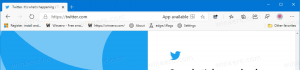Відновити класичний пошук у Провіднику файлів у Windows 10 версії 1909
Відновити класичну поведінку вікна пошуку для File Explorer у Windows 10 версії 1909 з виділенням синтаксису, видаленням елементів
З нещодавно випущеним оновленням KB4532695, Microsoft спробувала вирішити кілька проблем, які вперше з'явилися після публічного випуску Windows 10 версії 1909 «Оновлення за листопад 2019 року». Після встановлення виправлення пошук нарешті можна використовувати, але його поведінка до смішного відрізняється від класичного вікна пошуку в Провіднику файлів у версіях ОС до 1909 року.
Реклама
Окрім списку виправлень, представлених у KB4532695, оновлення відоме тим, що вирішує проблему з вікном пошуку у файлі Провідник у Windows 10 версії 1909, який може стати невідповідним і непридатним для використання після отримання фокуса або клацання миші подія.
Однак навіть після встановлення виправлення вікно пошуку в Провіднику файлів має такі обмеження/змінено поведінку:
- Щоб скинути положення курсора, потрібно два клацання.
- Ви все ще не можете видалити попередній пошук.
- Щоб виконати клацання правою кнопкою миші, спочатку потрібно «активувати» вікно пошуку лівою кнопкою миші.

- Нарешті, розширений синтаксис запиту більше не виділено.

Якщо Провідник файлів є вашим основним інструментом керування файлами, ці зміни можуть розчарувати вас. На щастя, можна повернути вікно пошуку до його класичного вигляду та функцій, як це було в Windows 10 версії 1803. Ось як.
Щоб відновити класичний пошук у Провіднику файлів у Windows 10 версії 1909,
- Завантажте інструмент mach2 з його офіційна сторінка GitHub. Щоб дізнатися, яка версія вам потрібна, перегляньте статтю Як визначити, чи використовуєте ви 32-розрядну Windows чи 64-розрядну.
- Розпакуйте ZIP-архів у будь-яку потрібну папку. Наприклад, ви можете розпакувати його в папку c:\mach2.

- Відкрийте а новий командний рядок від імені адміністратора.
- Перейдіть до папки, яка містить вашу копію інструменту mach2. напр.
cd /d c:\mach2 - Введіть таку команду:
mach2 вимкнути 18755234. - Перезапустіть оболонку Explorer, або перезавантажте Windows 10.
Вітаємо, ви відновили класичну функцію пошуку в Провіднику файлів у Windows 10 версії 1909.

На жаль, це не постійне рішення. Windows 10 може скасувати ваші зміни в будь-який момент за допомогою оновлення. Або Microsoft може видалити базовий код, який забезпечує цю класичну функціональність.
Багато завдяки Рафаелю.